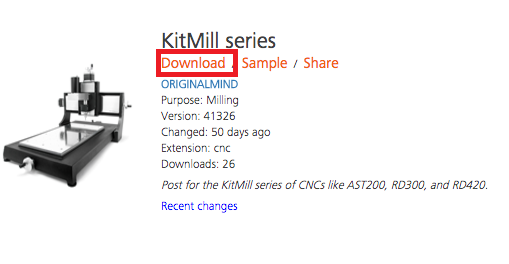cpsファイルをFusion360にアップロード
Step1でダウンロードしたcpsファイルをFusion360にアップロードします。
Assetsを開く
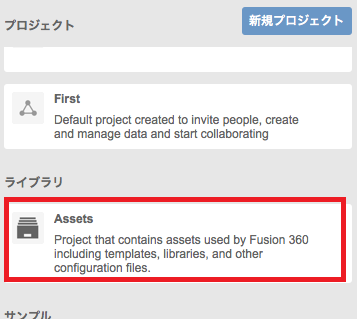
Fusion360のデータパネルのライブラリの中のAssetsを開きます。
※Assetsが表示されない場合
Assetsがない場合は[基本設定]→[CAM]→[クラウドライブラリを有効にする]を選択してください。
参照URL
https://knowledge.autodesk.com/ja/support/fusion-360/troubleshooting/caas/sfdcarticles/sfdcarticles/JPN/How-to-install-a-cloud-post-in-Fusion-360.html
参照URL
https://knowledge.autodesk.com/ja/support/fusion-360/troubleshooting/caas/sfdcarticles/sfdcarticles/JPN/How-to-install-a-cloud-post-in-Fusion-360.html
CAMPostsを開く
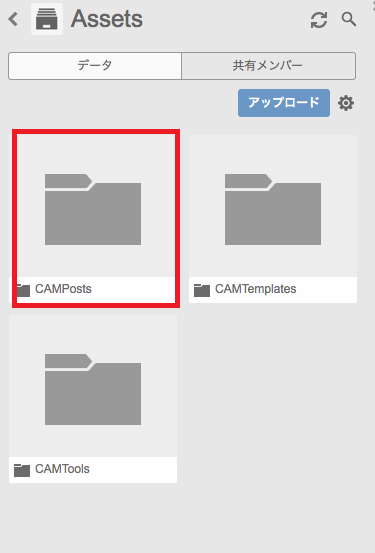
Assetsの中のCAMPostsを開きます。
アップロード
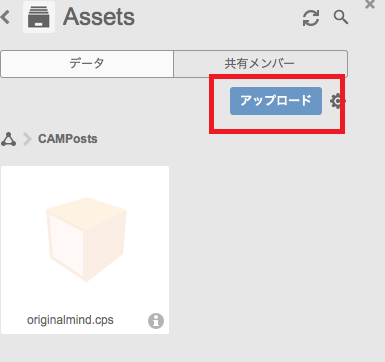
アップロードボタンを押して、Step1でダウンロードしたcpsファイルを選択し、アップロードします。
すると、写真のようにoriginalmind.cpsがCAMPostsの中にアップロードされます。
すると、写真のようにoriginalmind.cpsがCAMPostsの中にアップロードされます。
CNCファイルを作成
ポスト処理
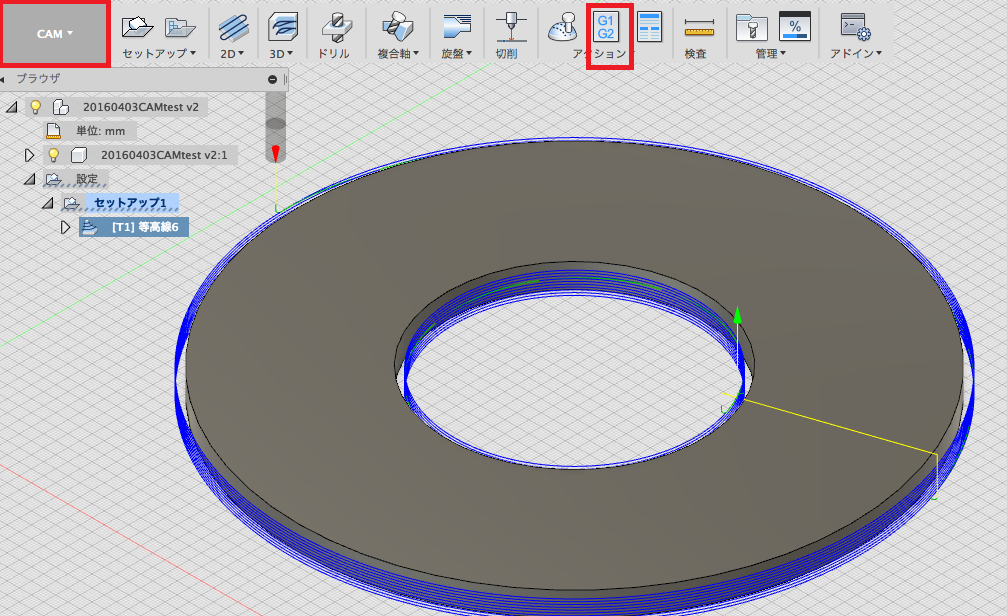
CAMのアクション→ポスト処理をクリックします。
設定(Mac)
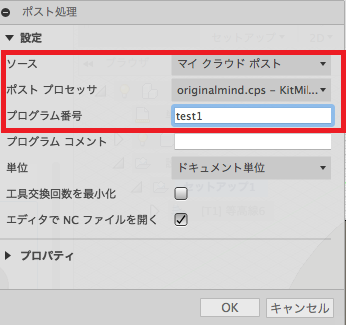
ソースを[マイクライドポスト]に設定し、ポストプロセッサを[originalmind.cps]を選択します。
プログラム番号は適宜設定してください。
[OK]を押して保存すればcncファイルの完成です。
プログラム番号は適宜設定してください。
[OK]を押して保存すればcncファイルの完成です。
設定(Windows)
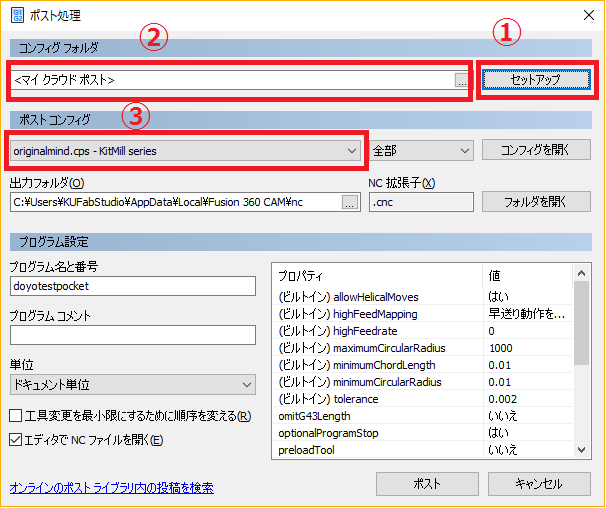
Windowsの場合は[コンフィグフォルダ]の[セットアップ]をクリックし[マイクライドポスト]を選択し、[ポストコンフィグ]で[originalmind.cps]を選びます。
プログラム番号は適宜設定してください。
プログラム番号は適宜設定してください。